Problem
Detaljer om dette
Klik for at udvide
Forældrekontrol giver forældre automatiserede værktøjer til at hjælpe med at beskytte deres børn og sætte begrænsninger for enheder og tjenester. Forældrekontrol blokerer websider, der kan indeholde potentielt stødende materiale, for at forhindre børn og unge i at få adgang til sider med upassende eller skadeligt indhold.
Forældrekontrol omfatter brugerkontotilladelser, der kan tilpasses, filtrering af webindhold og aktivitetslogning. Følgende artikel indeholder en grundlæggende oversigt over Forældrekontrol-funktionen samt nøglefunktioner, der hjælper dig med at maksimere effektiviteten af Forældrekontrol-funktionen.
Løsning
Aktivér eller deaktivér forældrekontrol
-
Klik på Opsætning → Internetbeskyttelse.
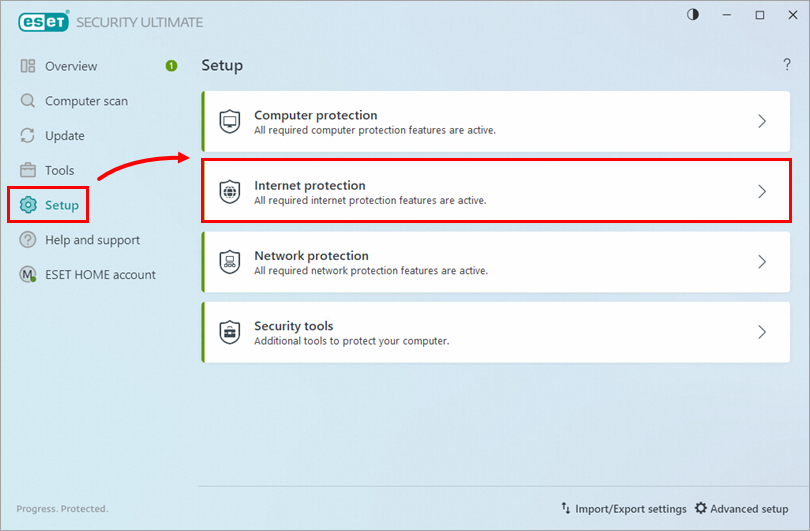
Figur 1-1 -
Klik på vippeknappen ved siden af Forældrekontrol for at aktivere, sætte på pause eller deaktivere Forældrekontrol.
- Grønt skifte angiver, at funktionen er aktiveret.
- Gult skift indikerer, at funktionen ikke er fuldt konfigureret. Hvis knappen er gul, afslut opsætningen af Forældrekontrol (start med trin 5).
- Rød toggle indikerer, at funktionen er sat på pause.
- Gråt skifte angiver, at funktionen er deaktiveret.
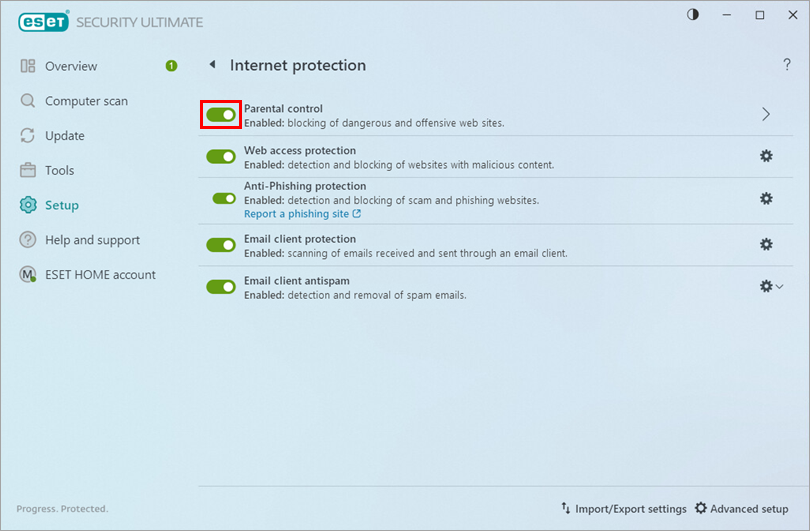
Figur 1-2 -
Klik på pilen ved siden af Forældrekontrol for at få adgang til konfigurationsindstillingerne.
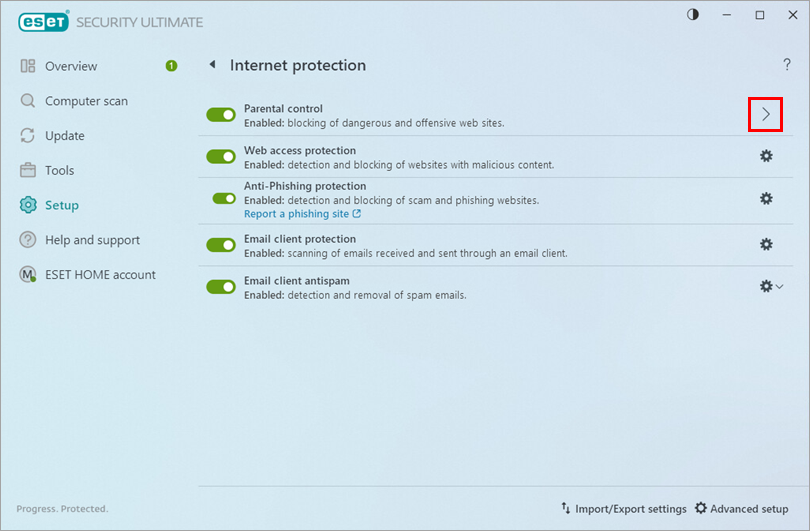
Figur 1-3
Nøglefunktioner og yderligere konfiguration
Funktionen Forældrekontrol består af en hurtig aktiverings-/deaktiveringsfunktion sammen med forskellige indstillinger for aktive Windows-brugerkonti.
- Brugerbegrænsninger baseret på alder - Fra Forældrekontrol-modulet kan forældre kontrollere og overvåge internetadgang ved at konfigurere en alder for Windows-brugerkonti. Opsæt en forældrekontrolrolle for en brugerkonto.
- Begræns adgang efter kategori og bloker websider - Forældre kan begrænse adgangen ved at tilføje eller fjerne elementer fra listen over webkategorier og blokere adgangen til bestemte websider for hver brugerkonto. Kategorier defineres som grupper af websider, der indeholder lignende emner, f.eks. voksenindhold. Bloker eller tillad hjemmesider eller kategorier ved hjælp af Forældrekontrol.
- Beskyt indstillingerne for forældrekontrol med en adgangskode - Opsæt en adgangskode for at beskytte indstillingerne for forældrekontrol.
- Logning af aktivitet
-
-
Klik på Værktøjer → Logfiler, og vælg Forældrekontrol i rullemenuen for at se en detaljeret log over Forældrekontrol-aktivitet (blokerede sider, den konto, siden blev blokeret for, årsag osv.)